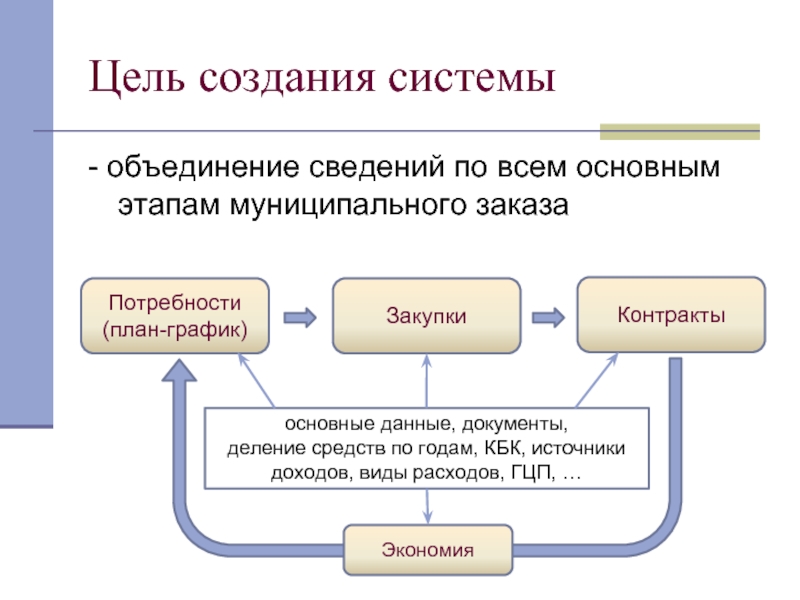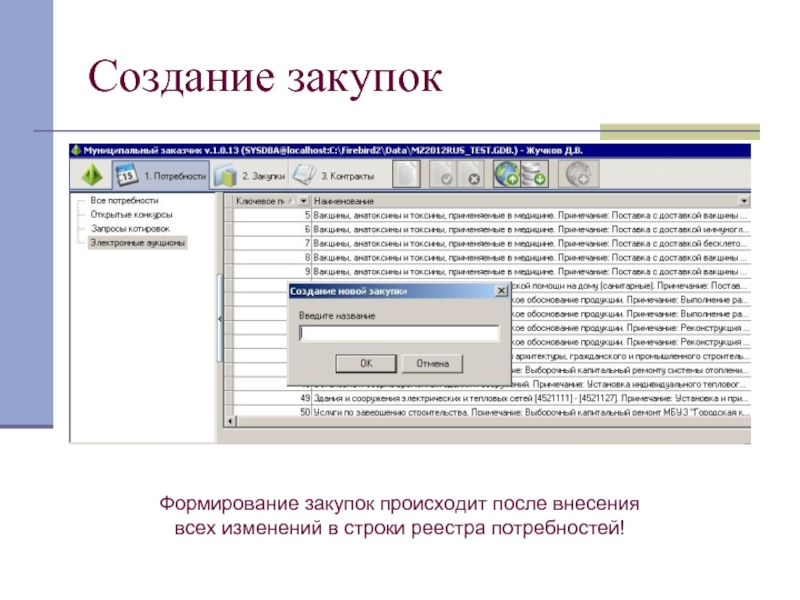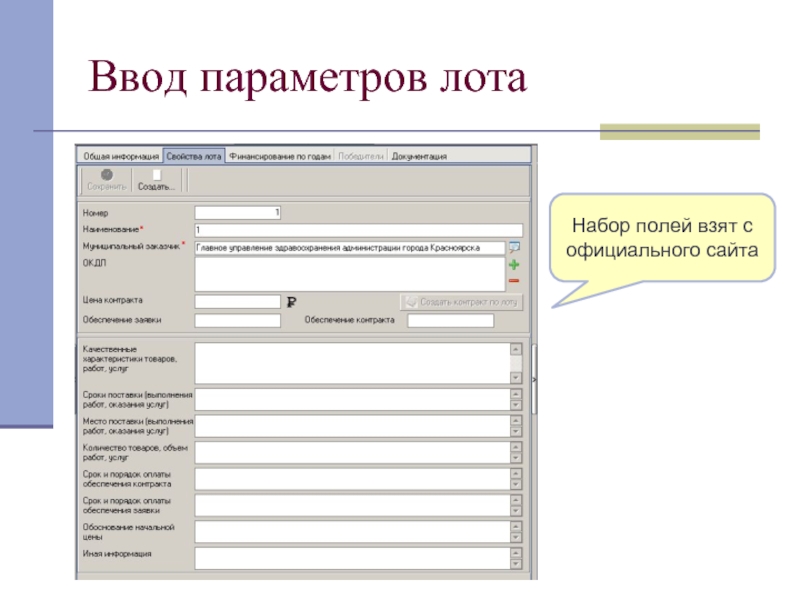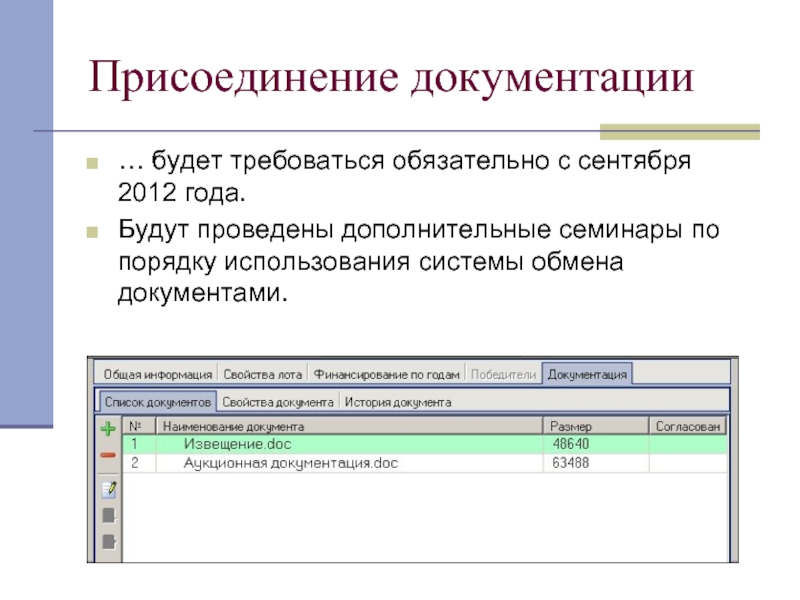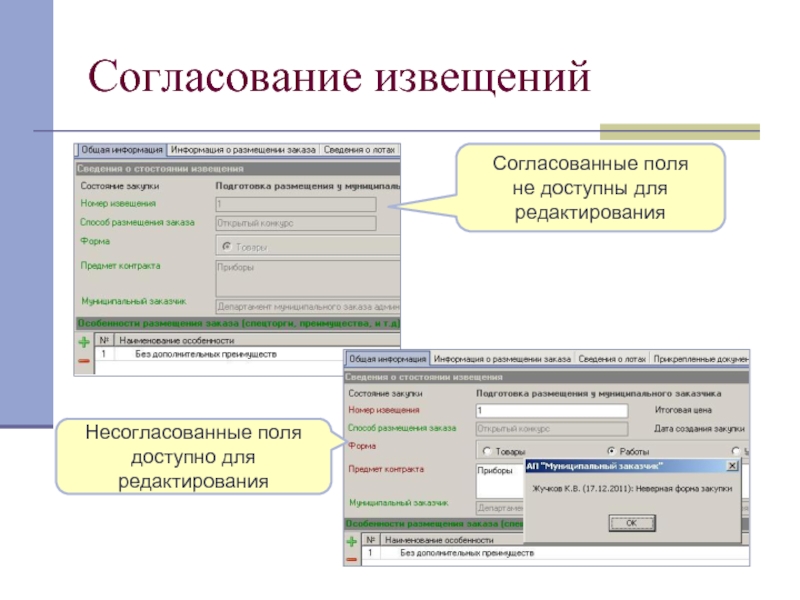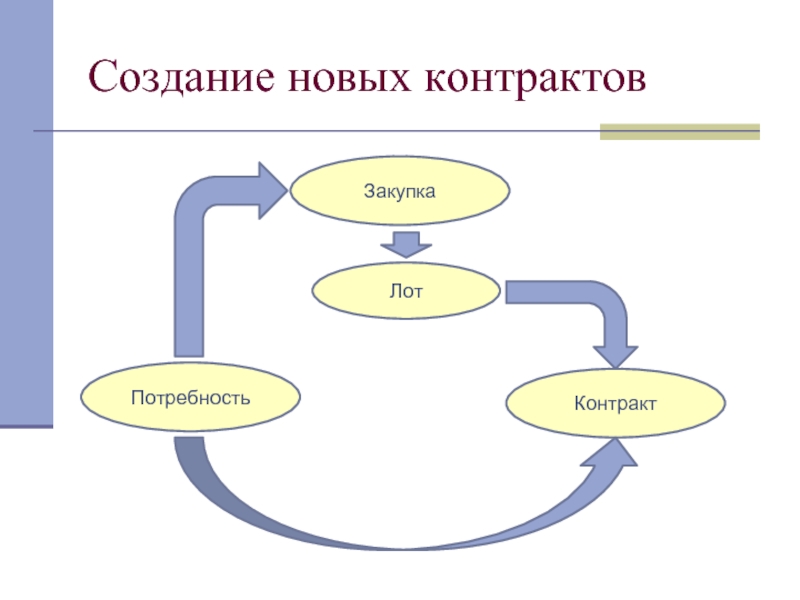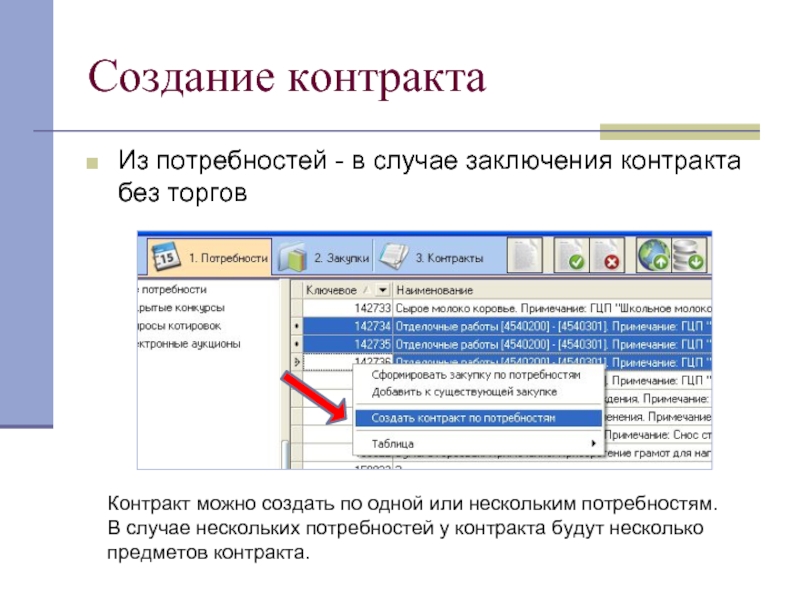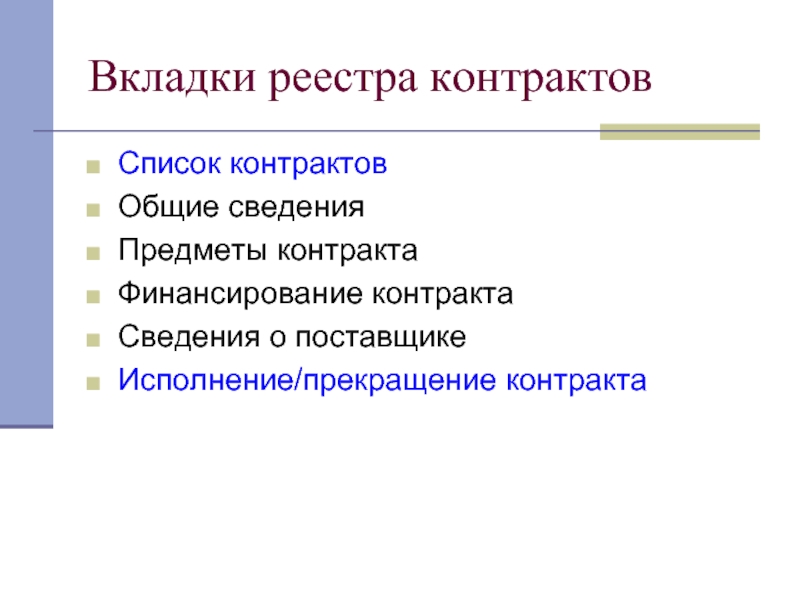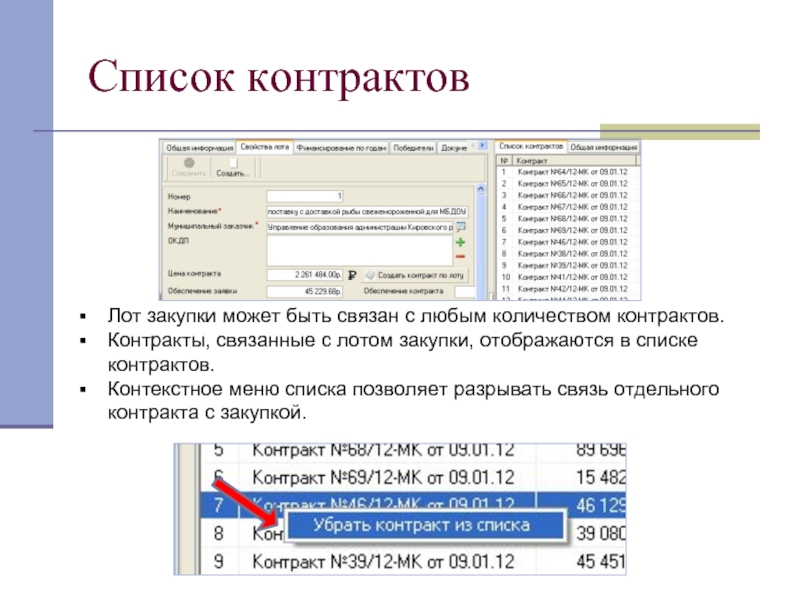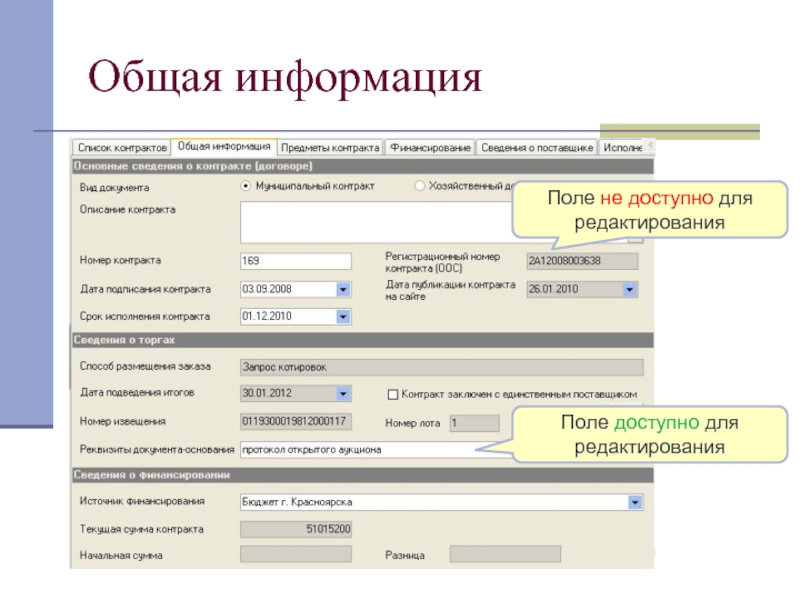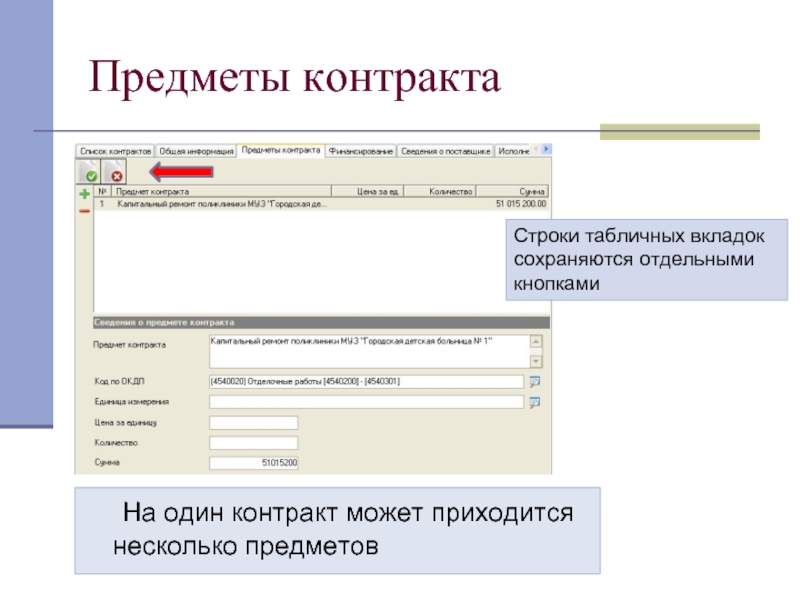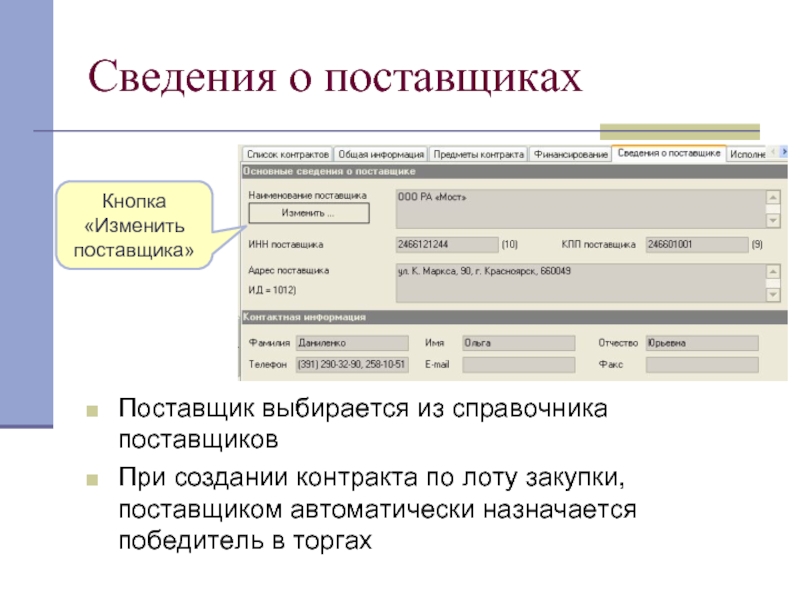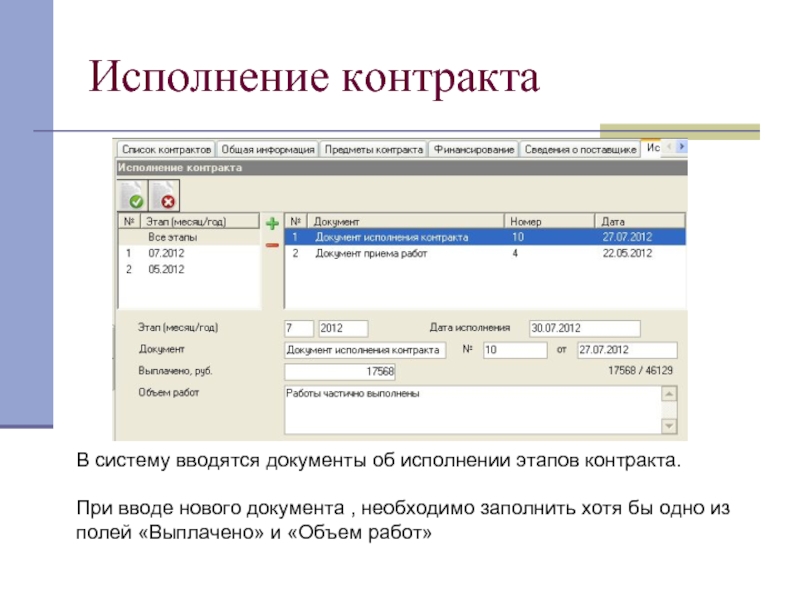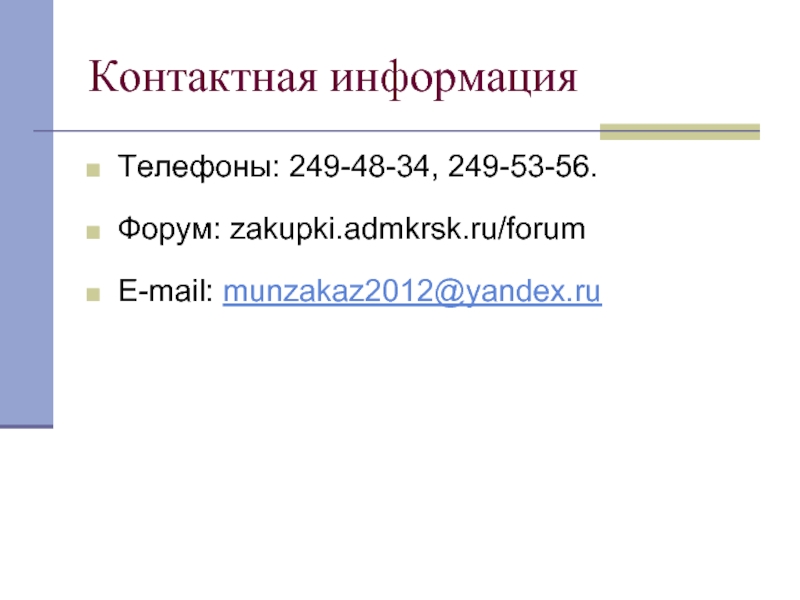- Главная
- Разное
- Дизайн
- Бизнес и предпринимательство
- Аналитика
- Образование
- Развлечения
- Красота и здоровье
- Финансы
- Государство
- Путешествия
- Спорт
- Недвижимость
- Армия
- Графика
- Культурология
- Еда и кулинария
- Лингвистика
- Английский язык
- Астрономия
- Алгебра
- Биология
- География
- Детские презентации
- Информатика
- История
- Литература
- Маркетинг
- Математика
- Медицина
- Менеджмент
- Музыка
- МХК
- Немецкий язык
- ОБЖ
- Обществознание
- Окружающий мир
- Педагогика
- Русский язык
- Технология
- Физика
- Философия
- Химия
- Шаблоны, картинки для презентаций
- Экология
- Экономика
- Юриспруденция
Автоматизированная информационная система Муниципальный заказчик презентация
Содержание
- 1. Автоматизированная информационная система Муниципальный заказчик
- 2. План доклада Цели создания системы Нововведения в
- 3. Цель создания системы - объединение сведений по
- 4. основные данные, документы, деление средств по годам,
- 5. Текущее состояние Система установлена и настроена, регулярно
- 6. Изменения в версии 1.1 Создание закупок в
- 7. Создание закупок Выбор строк в реестре потребностей
- 8. Создание закупок Формирование закупок происходит после внесения всех изменений в строки реестра потребностей!
- 9. Ввод параметров лота Набор полей взят с официального сайта
- 10. Присоединение документации … будет требоваться обязательно с
- 11. Согласование извещений Получение закупок, возвращённых на доработку Изменение параметров извещения Повторная отправка сведений
- 12. Согласование извещений Согласованные поля не доступны для редактирования Несогласованные поля доступно для редактирования
- 13. Получение результатов… … происходит автоматически при очередном обновлении
- 14. Работа с контрактами Получение результатов размещения (сведений
- 15. Создание новых контрактов Потребность Закупка Контракт Лот
- 16. Создание контракта Из лота закупки по результатам
- 17. Создание контракта Из потребностей - в случае
- 18. Вкладки реестра контрактов Список контрактов Общие сведения
- 19. Список контрактов Лот закупки может быть связан
- 20. Общая информация Поле доступно для редактирования Поле не доступно для редактирования
- 21. Предметы контракта На один контракт может приходится
- 22. Финансирование контракта Список статей финансирования Источники доходов
- 23. Сведения о поставщиках Поставщик выбирается из справочника
- 24. Исполнение контракта В систему вводятся документы об
- 25. Связь контракта с закупкой Открыть закупку и
- 26. Отправка сведений о контракте Форма 1 –
- 27. Обновление справочника ОКДП Содержит более 44 тысяч
- 28. Контактная информация Телефоны: 249-48-34, 249-53-56. Форум: zakupki.admkrsk.ru/forum E-mail: munzakaz2012@yandex.ru
Слайд 1Автоматизированная информационная система
«Муниципальный заказчик»
Жучков Дмитрий Викторович,
Кочетков Сергей Николаевич
ИВМ СО РАН
Слайд 2План доклада
Цели создания системы
Нововведения в версии 1.1
Создание и согласование закупок
Получение результатов
Создание и публикация контрактов
Обновление справочника ОКДП
Слайд 3Цель создания системы
- объединение сведений по всем основным этапам муниципального заказа
Потребности
(план-график)
Закупки
Контракты
основные
деление средств по годам, КБК, источники доходов, виды расходов, ГЦП, …
Слайд 4основные данные, документы,
деление средств по годам, КБК, источники доходов, виды расходов,
Цель создания системы
- объединение сведений по всем основным этапам муниципального заказа
Потребности
(план-график)
Закупки
Контракты
Экономия
Слайд 5Текущее состояние
Система установлена и настроена, регулярно рассылаются обновления
Собираются сведения о финансировании
закупок
Слайд 6Изменения в версии 1.1
Создание закупок в системе
Согласование сведений в извещении
Создание контрактов
Публикация контрактов на ООС из системы
Версия 1.1 системы и обновлённое руководство пользователя
размещены на форуме технической поддержки.
Для установки новой версии необходимо заменить исполняемый файл.
Слайд 7Создание закупок
Выбор строк в реестре потребностей
Ввод параметров закупок (извещений)
Присоединение документации
Отправка сведений
Слайд 8Создание закупок
Формирование закупок происходит после внесения
всех изменений в строки реестра
Слайд 10Присоединение документации
… будет требоваться обязательно с сентября 2012 года.
Будут проведены дополнительные
Слайд 11Согласование извещений
Получение закупок, возвращённых на доработку
Изменение параметров извещения
Повторная отправка сведений
Слайд 12Согласование извещений
Согласованные поля
не доступны для редактирования
Несогласованные поля
доступно для редактирования
Слайд 14Работа с контрактами
Получение результатов размещения (сведений о победителях)
Создание нового контракта по
Ввод параметров контракта
Основная информация, предметы контракта, финансирование, …
Публикация контракта на ООС
Слайд 16Создание контракта
Из лота закупки по результатам проведения торгов
Созданный контракт сразу связан
Создать контракт можно только
для завершенной закупки
Слайд 17Создание контракта
Из потребностей - в случае заключения контракта без торгов
Контракт можно
В случае нескольких потребностей у контракта будут несколько предметов контракта.
Слайд 18Вкладки реестра контрактов
Список контрактов
Общие сведения
Предметы контракта
Финансирование контракта
Сведения о поставщике
Исполнение/прекращение контракта
Слайд 19Список контрактов
Лот закупки может быть связан с любым количеством контрактов.
Контракты, связанные
Контекстное меню списка позволяет разрывать связь отдельного контракта с закупкой.
Слайд 21Предметы контракта
На один контракт может приходится несколько предметов
Строки табличных вкладок сохраняются
Слайд 22Финансирование контракта
Список статей финансирования
Источники доходов
Виды расходов
Признак финансирования по ГЦП
Деление финансирования по
Слайд 23Сведения о поставщиках
Поставщик выбирается из справочника поставщиков
При создании контракта по лоту
Кнопка «Изменить поставщика»
Слайд 24Исполнение контракта
В систему вводятся документы об исполнении этапов контракта.
При вводе нового
Слайд 25Связь контракта с закупкой
Открыть закупку и выбрать
лот закупки
Перейти в реестр
Нажать кнопку «Создать связь контракта с лотом закупки»
Контракты, созданные пользователем в программе из лота закупки, получают связь с лотом автоматически в момент создания!
Слайд 26Отправка сведений о контракте
Форма 1 – для контрактов, созданных в системе
Форма
Отправить в уполномоченный орган – для контрактов, полученных с ООС
Слайд 27Обновление справочника ОКДП
Содержит более 44 тысяч наименований, но доступны только 3.6
Будет разослано всем пользователям
в течении текущей недели.
Время установки - 10-20 минут.